
Um Nextcloud Talk nutzen zu können, ist es sinnvoll einen TURN-Server aufzusetzen, da unter bestimmten Voraussetzungen keine Videokonferenzen möglich sind.
Zu diesem Zweck wird Coturn installiert.
|
1 |
# apt install coturn |
Der TURN-Server wird dann in /etc/default/coturn aktiviert, indem der entsprechende Eintrag, wie hier gezeigt, entkommentiert wird.
|
1 |
# nano /etc/default/coturn |
|
1 2 3 4 5 |
# # Uncomment it if you want to have the turnserver running as # an automatic system service daemon # TURNSERVER_ENABLED=1 |
Im Nachgang wird der Server folgendermaßen konfiguriert. Hierzu legt man eine Konfigurationsdatei mit entsprechendem Inhalt an.
|
1 |
# nano /etc/turnserver.conf |
|
1 2 3 4 5 6 7 8 9 10 11 |
listening-port=5349 fingerprint lt-cred-mech use-auth-secret static-auth-secret=geheimespasswort realm=cloud.domain.tld total-quota=100 bps-capacity=0 stale-nonce no-loopback-peers no-multicast-peers |
Abschließend wird der Service gestartet.
|
1 |
# service coturn restart |
Nun wird noch der Eintrag cloud.domain.tld:5349 als STUN- und TURN-Server in den Einstellungen der Nextcloud gesetzt. Bei Letzterem ist noch das in der Konfigurationsdatei hinterlegte Passwort anzugeben. Danach kann der installierte Server getestet werden. Mit einem Haken wird die Funktion bestätigt.
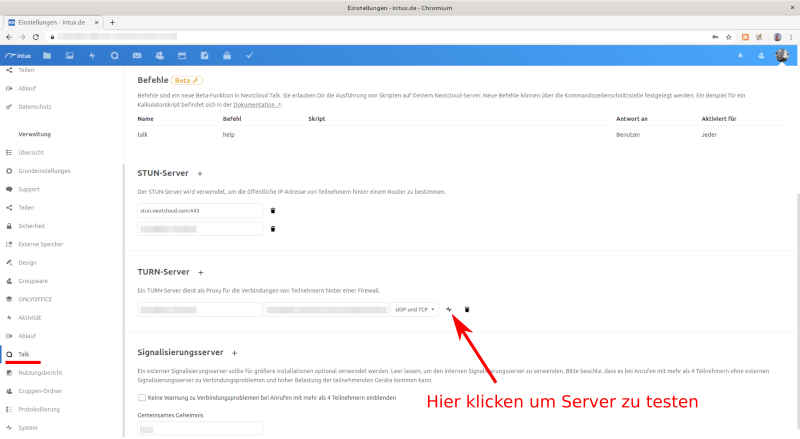
Viel Spaß!

















[…] einiger Zeit hatte ich im Artikel „TURN-Server für Nextcloud Talk“ beschrieben, wie man den Turnserver coTURN für Nextcloud einrichtet und konfiguriert. […]